Cómo instalar un programa de 32 bits en un equipo Windows de 64 bits
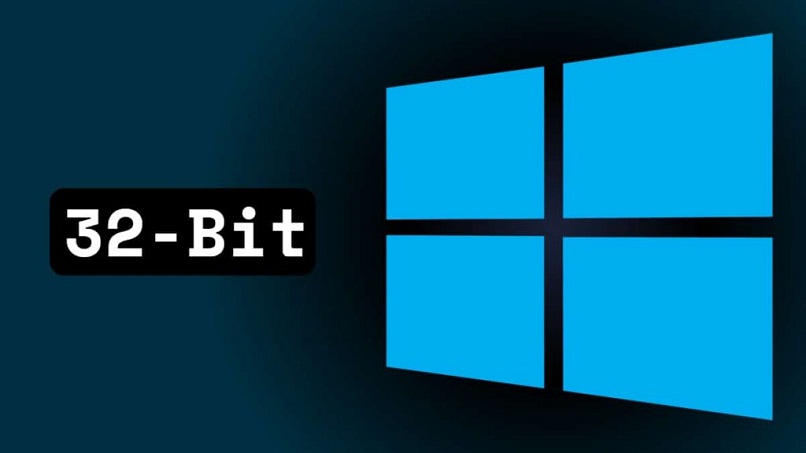
Cuántas veces a los cibernautas les ha ocurrido que al descargar algún programa se confunden ¡A partir de hoy no más dudas! Aquí en miracomosehace.com, tu sitio educativo por excelencia te traemos un práctico artículo para aprender: cómo instalar un programa de 32 bits en un equipo Windows de 64 bits.
¿Es posible instalar un programa de 32 bits en un equipo Windows de 64 bits?
Sí, si es posible, pero lo contrario no. A pesar de que 64 bits es mucho más rápido y capaz de manejar más RAM, algunos programas todavía solo admiten la arquitectura de 32 bits; la razón es que los desarrolladores, por el momento, no han hecho la respectiva actualización a 64 bits de sus programas.

Pero no pasa nada, pues los sistemas operativos modernos, incluyen la función de ejecutar aplicaciones de 32 bits en una arquitectura de 64 bits, esto se logra cuando Windows, durante su instalación, crea dos Sistemas de archivos de programa en la misma computadora.
En el sistema de archivos de 32 bits que se creó, se almacena como Archivos de programa (x86), de esta manera Windows puede identificar una aplicación de 32 bits y proporcionar el archivo ".dll" exacto para ejecutar dicha aplicación.
Diferencias entre las arquitecturas 32 y 64 bits
Los procesadores al comienzo de los años de 1990 empleaban arquitectura de 32 bits, esto significa que su bus de datos tenía la capacidad de manejar 32 bits a la vez. A medida que la tecnología creció, los procesadores de 64 bits fueron apareciendo en el mercado.
Estos procesadores más nuevos tienen un ancho de bus de datos de 64 bits, esto significa que son al menos dos veces más rápidos que sus homólogos de 32 bits. Para usar las capacidades de los procesadores de 64 bits, los sistemas operativos comenzaron a lanzar versiones de 64 bits.
Pasos para instalar un programa de 32 bits en un equipo Windows de 64 bits
Suponiendo que tengas que usar un programa menos reciente, o que por alguna razón no está actualizado a la nueva arquitectura; sigue estos pasos para permitir la instalación del programa de 32 bits en Windows de 64 bits:
- Pulsa simultáneamente: "Windows" (tecla) + "S" que habilitará el atajo “Buscar”. Escribe “Panel de control” y selecciónalo cuando aparezca entre las opciones. Elige la opción “Programas” y seguidamente en “Activar o desactivar las características de Windows”.
- Rellena la casilla "Servicios de información de Internet" y dale en "Aceptar". Espera hasta que Windows termine de habilitar las funciones. Una vez terminado el proceso, activa el atajo: “Buscar”. Pulsando simultáneamente: "Windows" (tecla) + "S". Al aparecer el buscador vuelve a buscar "Servicios de información de Internet" y haz clic en la primera opción.
- Haz doble clic en la opción "Escritorio" en el panel izquierdo. En el "Grupos de aplicaciones". En la sección del menú que se desplegó a la derecha. Haz clic en “Ajustes avanzados”. Haz clic en el “Habilitar Aplicaciones 32 bits”. Haz clic en el menú “Falso valor”para que se despliegue. Selecciona "Verdadero" y haz clic en "Aceptar" ¡Listo!
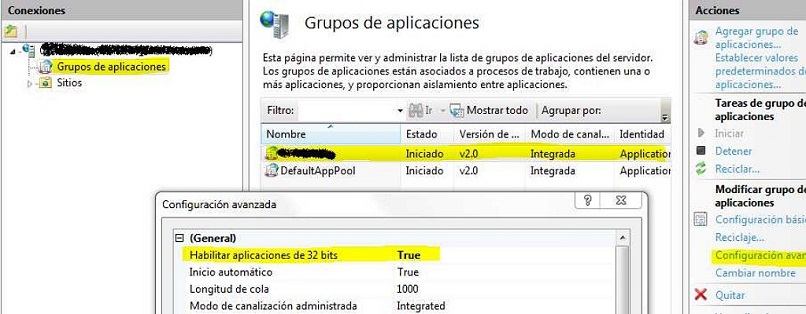
Ahora reinstala esa aplicación y disfrútala al máximo; así que ya no más dolores de cabeza tratando de instalar un programa de 32 bits en un equipo Windows de 64 bits.
Déjanos tu comentario y sugerencia en forma respetuosa, recuerda que una manera de agradecernos es compartir este artículo con familiares y amigos.